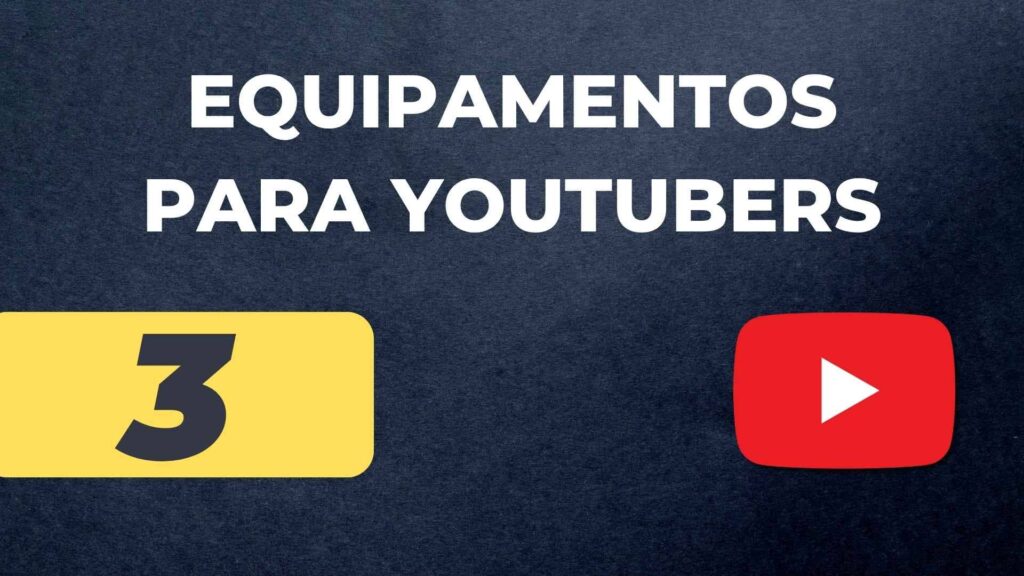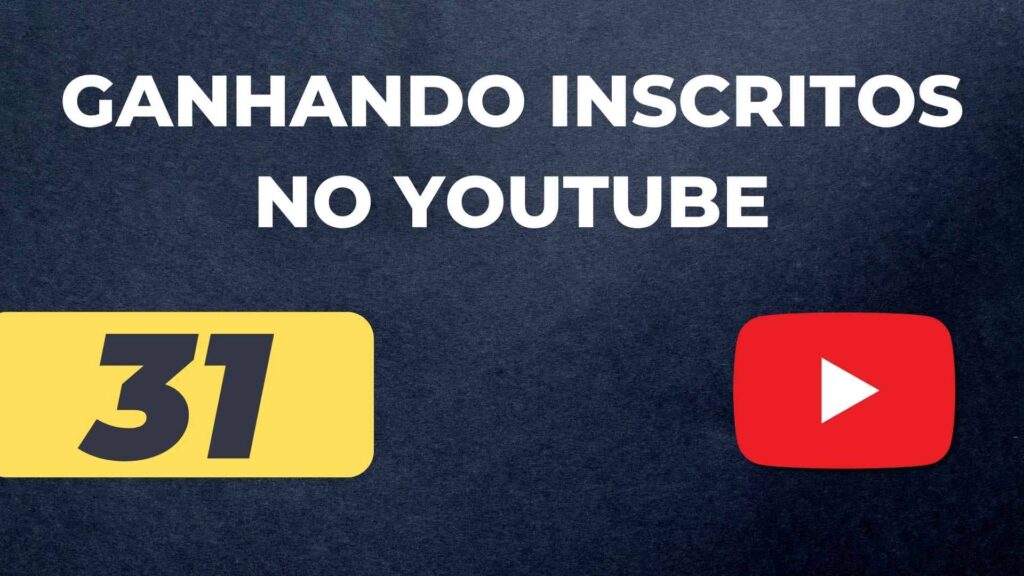Se você está se preparando para começar sua jornada como criador de conteúdo no YouTube, saiba que o primeiro passo fundamental não é gravar vídeos, e sim configurar corretamente o seu canal. Essa etapa é crucial tanto para atrair novos inscritos quanto para ajudar o algoritmo da plataforma a entender sobre o que é o seu conteúdo.
Neste artigo, vamos te guiar por todas as configurações iniciais que você deve fazer no YouTube Studio antes de publicar seu primeiro vídeo.
Acessando o YouTube Studio
Você pode acessar o YouTube Studio de duas formas:
- No computador: Acesse studio.youtube.com e entre com sua conta Google.
- No celular: Baixe o aplicativo YouTube Studio, disponível para Android e iOS.
Personalizando seu Canal
Com o YouTube Studio aberto, vá até o menu lateral esquerdo e clique em “Personalização”. Aqui, você poderá configurar três abas principais: Layout, Branding e Informações Básicas.
1. Informações Básicas
Essa aba é essencial para apresentar o seu canal ao público e ao algoritmo.
- Nome do canal: Escolha um nome claro e fácil de memorizar.
- Descrição: Escreva um resumo sobre o tipo de conteúdo que você vai publicar, sua proposta e para quem é o canal.
- Links: Adicione links para suas redes sociais ou site, caso tenha.
- Idioma e localização: Escolha o idioma principal e o país onde você mora.
2. Branding
Aqui, você poderá adicionar a identidade visual do seu canal:
- Foto de perfil (logo): Utilize uma imagem quadrada, de preferência com o nome ou símbolo do seu canal.
- Banner (capa do canal): Crie uma imagem chamativa, com boa resolução e que represente bem seu conteúdo.
- Marca d’água nos vídeos: Você pode adicionar um pequeno ícone que aparecerá em todos os vídeos, incentivando o público a se inscrever.
3. Layout (opcional neste início)
Essa aba permite que você organize como os vídeos e playlists vão aparecer na página inicial do seu canal. Se ainda não tiver conteúdo publicado, você pode deixar essa parte para depois.
Desbloqueando Recursos Avançados
Para liberar todas as funcionalidades do YouTube, como transmissões ao vivo, envio de vídeos mais longos e thumbnails personalizadas, é preciso habilitar recursos avançados.
Siga o passo a passo:
- Clique em “Configurações” no menu lateral esquerdo do YouTube Studio.
- Vá em “Canal”.
- Acesse a aba “Qualificação para recursos”.
- Siga as instruções de verificação — geralmente envolve a confirmação do seu número de telefone.
Configurações Complementares
Além da personalização visual e desbloqueio de recursos, existem outras configurações importantes:
Informações Básicas (na aba “Canal”)
- País de residência: Ajuda o YouTube a recomendar melhor seu conteúdo.
- Palavras-chave do canal: Inclua termos relacionados ao seu nicho, como culinária fácil, marketing digital, música gospel, etc.
Configurações Avançadas
- Conteúdo infantil: Marque se o conteúdo do seu canal será ou não voltado para crianças. Essa configuração é obrigatória e afeta diretamente a forma como seus vídeos serão distribuídos.
Outras Configurações Úteis
Você também pode explorar outras áreas do menu de configurações, como:
- Permissões do canal: Ideal para quem trabalha com uma equipe.
- Padrões de envio: Defina títulos, descrições e tags que se repetem.
- Comunidade: Gerencie comentários, filtros e moderadores.
Conclusão
Configurar seu canal antes de começar a postar é um passo essencial para garantir que você esteja começando com o pé direito. Com as informações corretas e uma boa identidade visual, seu canal se tornará mais atrativo para o público e mais facilmente encontrado pela plataforma.
Invista tempo nessa etapa — é ela que cria a base para o crescimento do seu canal!